移动硬盘分区(移动硬盘分区方法教程)
移动硬盘分区(移动硬盘分区方法教程)
移动硬盘是以硬盘为存储介质,计算机之间交换大容量数据,强调便网携性的存储产品。但是很多朋友购买了移动硬盘后不知道怎么对移动硬盘进行分区,今天小编就来说说移动硬盘分区的方法,一起来看看吧。
移动硬盘分区方法
1.小编这里以xp系统为例说明,鼠标右键“我的电脑”选择“管理(G)”进网入。

2.在计算机管理界面中点击“磁盘管理”,找到界面右栏中的“磁盘1”,也就是插入的移动硬盘。

3.鼠标右未指派区域,选择“新建磁盘分区(N)”,进入下一步。
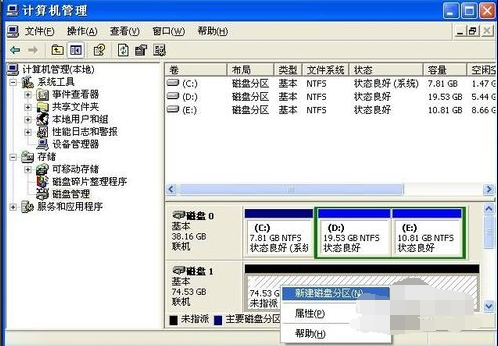
4.在分区向导点击下一步。
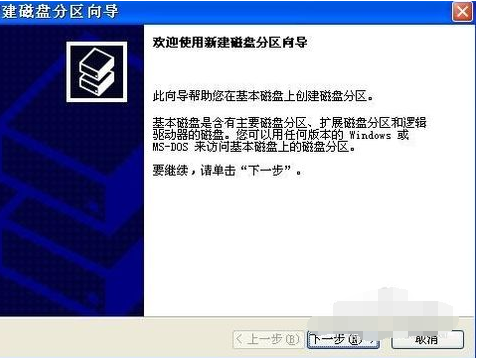
5.在选择要创建的磁盘分区类型中选择“主磁盘分区”,进入下一步。
.
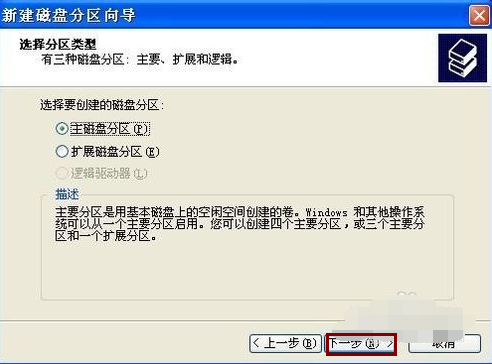
6.输入分区网大小,点击“下一步(N)”继续。
.
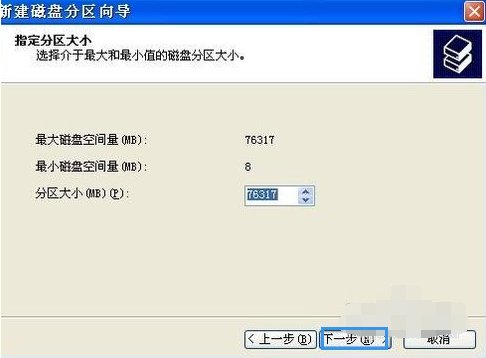
7.指派驱动器号并给分区命名,点击“下一步(N)”。
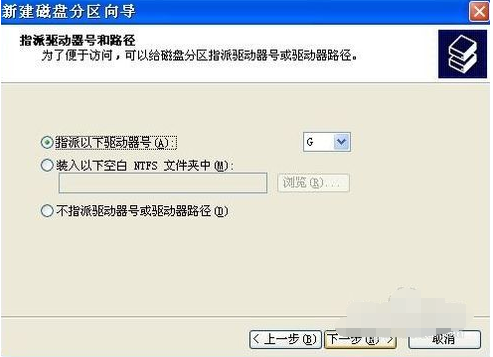
8.保存默认选项,点击下一步继续。
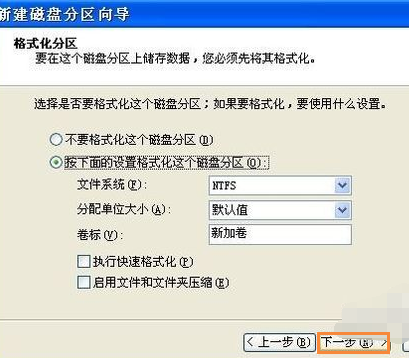
9.点击“完成”按钮即可完成分区操作。
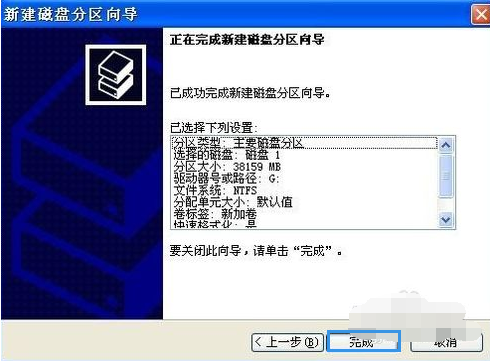
以上就是移动硬盘怎么分区 移动硬盘分区方法教程的全部内容了。








